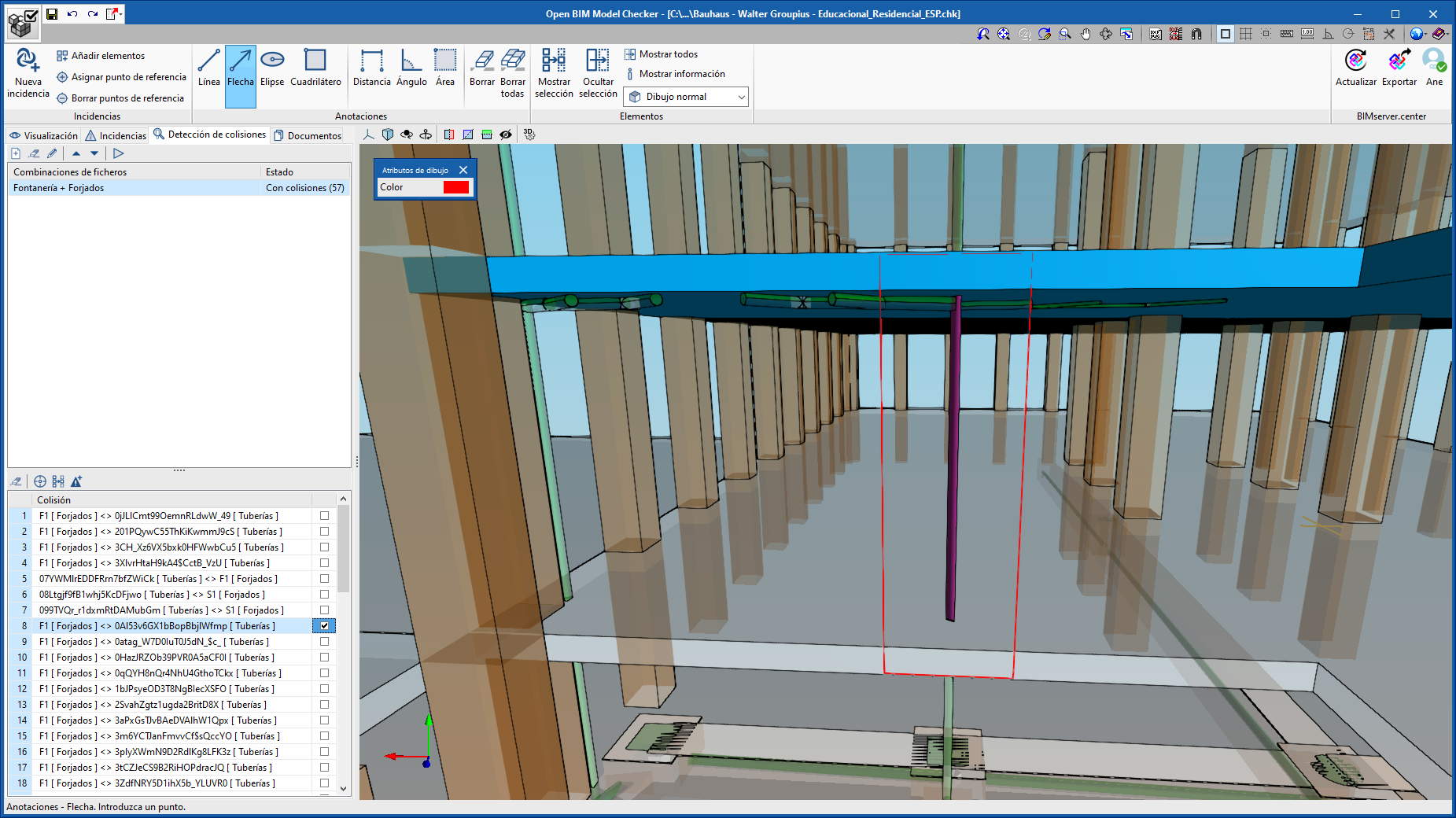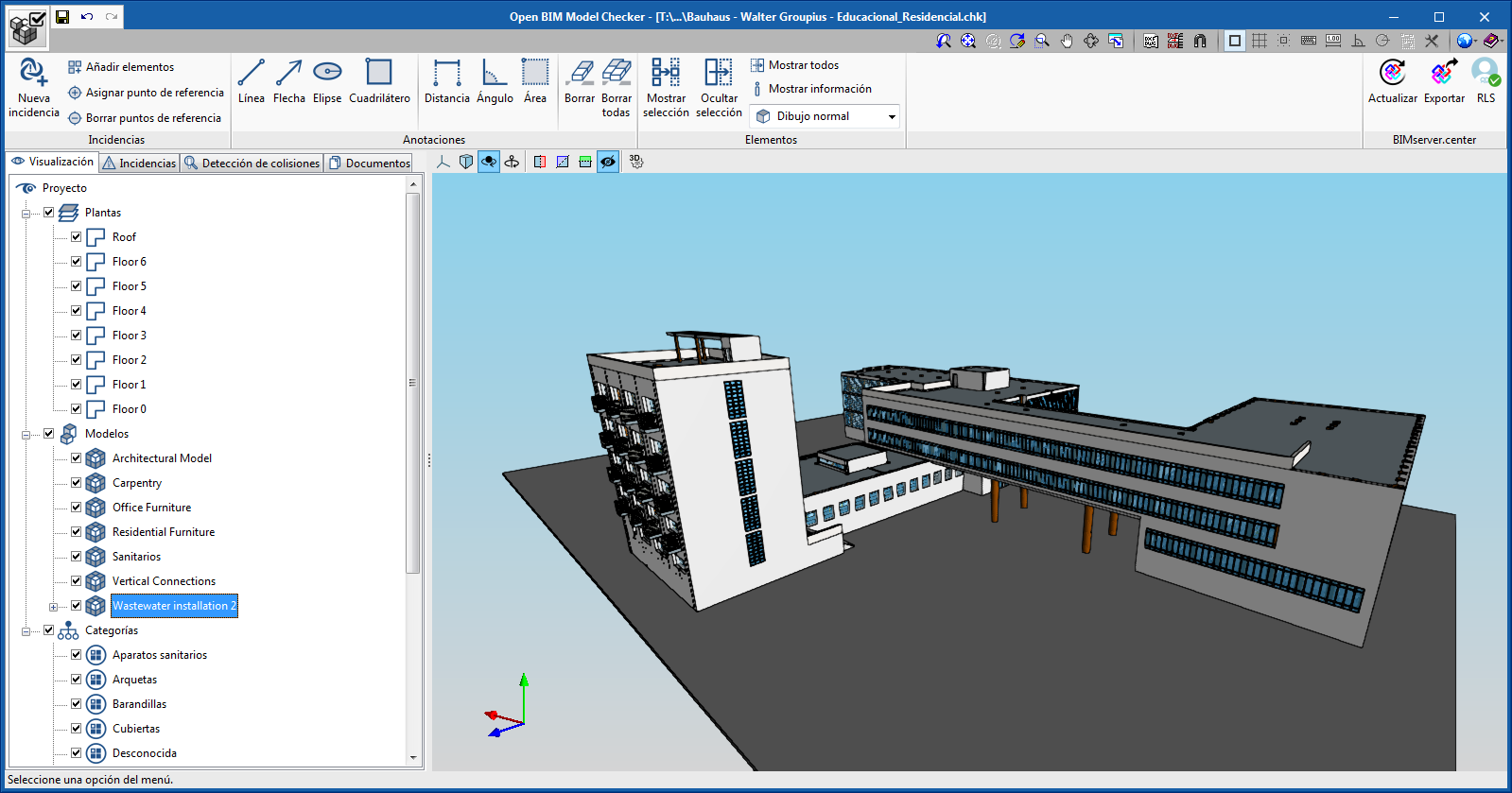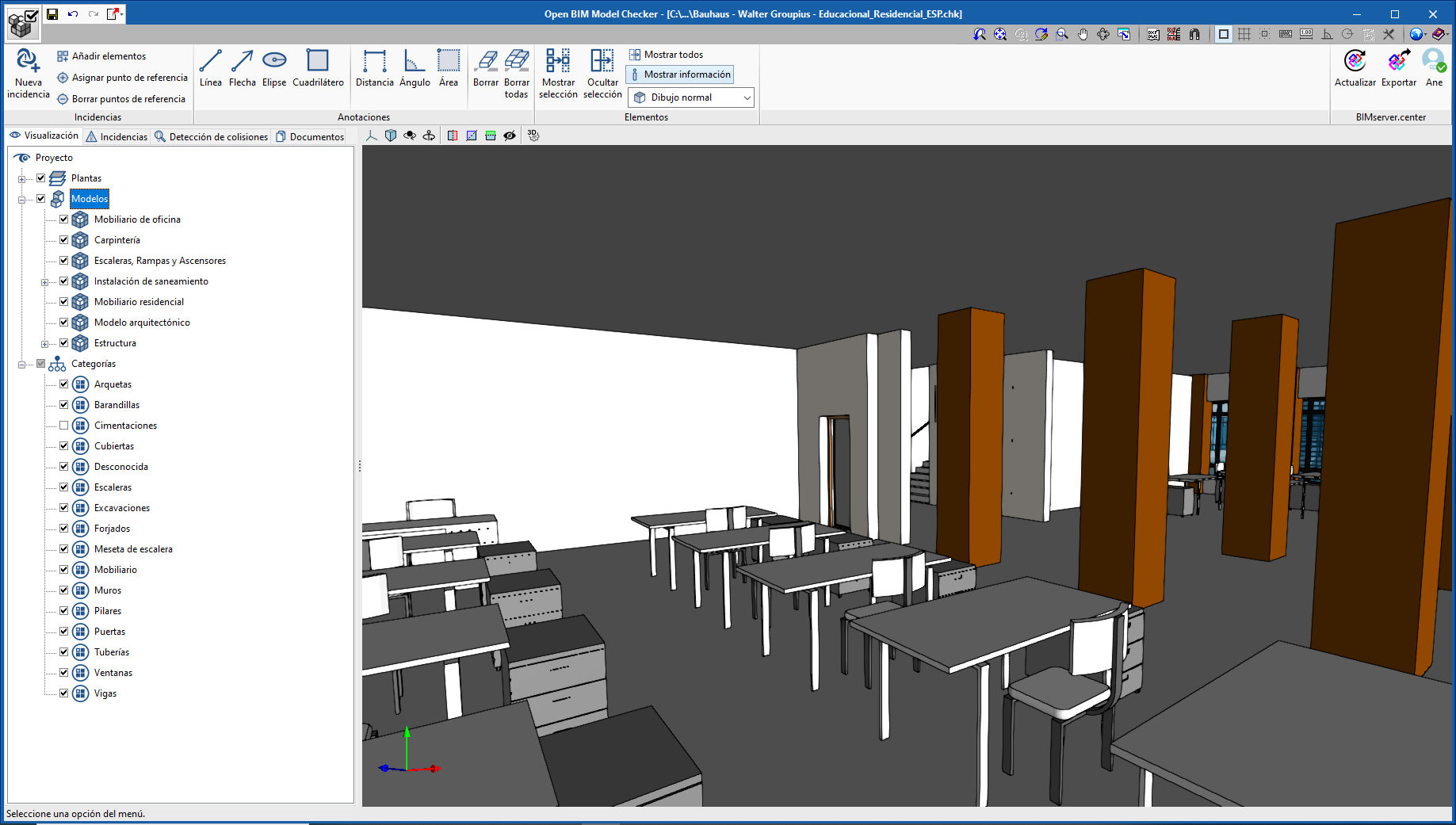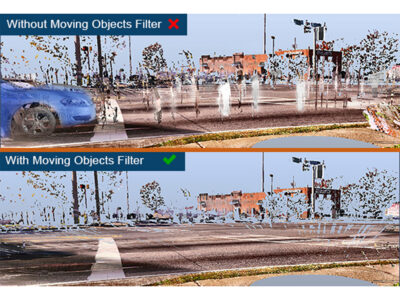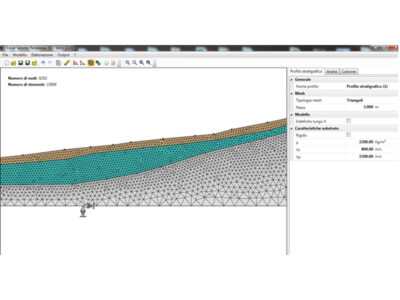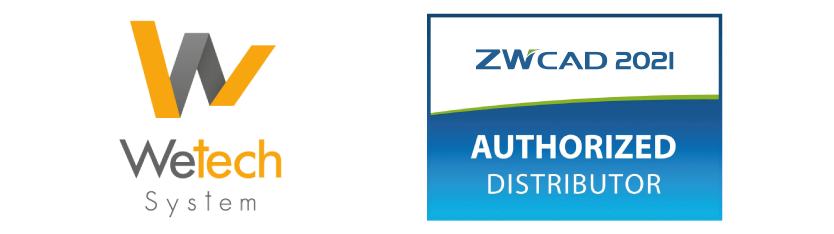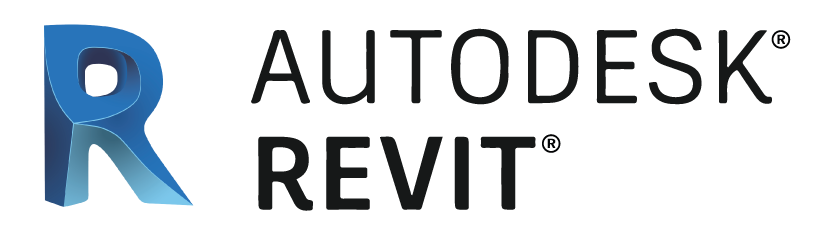OPEN BIM MODEL CHECKER ATH Software
+ INFORMAZIONI
“Open BIM Model Checker” é un programma pensato per analizzare ed ispezionare i modelli BIM. L’obiettivo del programma è facilitare la ricerca di incidenze nei modelli, localizzare le collisioni tra le differenti discipline e consultare la documentazione del progetto. “Open BIM Model Checker” é integrato nel flusso di lavoro Open BIM attraverso gli standard IFC.
“Open BIM Model Checker” è uno strumento informatico il cui scopo è aiutare l’utente a gestire ed a verificare il modello virtuale per evitare i possibili errori nel progetto esecutivo. Il programma ha tre caratteristiche principali: generare incidenze, rilevare collisioni e consultare la documentazione associata al progetto.
Il software è integrato nel flusso di lavoro Open BIM, può importare i modelli dei progetti presenti nella piattaforma BIMserver.center e forma parte del flusso di lavoro collaborativo, multidisciplinare e multi utente che caratterizza la tecnologia Open BIM.
“Open BIM Model Checker” é uno strumento gratuito, ad accezione dell’opzione “Rilevamento delle collisioni” che per essere usata necessita la licenza d’uso.
Visualizzazione
“Open BIM Model Checker” lavora con progetti BIM presenti nella piattaforma BIMserver.center, con i file IFC delle differenti discipline che partecipano al progetto. Il software ispeziona il progetto in modo semplice. Per facilitare e favorire questo processo d’analisi sul modello geometrico, il programma offre tre opzioni di visualizzazione:
- Visualizzazione per piante
- Visualizzazione per modelli delle differenti discipline
- Visualizzazione per elementi
- La visualizzazione per modelli delle differenti discipline e per elementi può essere normale, trasparente o wireframe, per permettere una corretta e veloce ispezione del modello. Inoltre, tra le altre caratteristiche, “Open BIM Model Checker” può occultare o isolare elementi singoli o gruppo di elementi, mostrare modelli a colori o monocromatici.
Incidenze
Il principale scopo di “Open BIM Model Checker” è la creazione di incidenze. Le incidenze sono condizioni che si ripercuotono su uno o più fattori, come ad esempio: collisioni, suggerimenti al progetto, errori. Le incidenze ci permettono di mettere in comunicazione più modelli per verificare la corretta interazione progettuale delle differenti discipline. Le incidenze generate da “Open BIM Model Checker” (sia definite dall’utente sia generate dal processo di rilevamento automatico delle collisioni) si visualizzano nella piattaforma BIMserver.center (nella finestra Avvisi) e nel programma specialista coinvolto nella correzione della rispettiva incidenza.
Nuove incidenze
“Open BIM Model Checker” segnala ed annota le incidenze rilevate nel modello attraverso il comando “Nuova incidenza” nella barra degli strumenti. Per creare manualmente un’incidenza si seleziona il pulsante “Nuova incidenza” e si assegna un titolo e una descrizione. In seguito, si selezionano gli elementi coinvolti nell’incidenza ed il programma genera automaticamente una cattura d’immagine con la stessa angolazione con la quale l’utente ha selezionato gli elementi in esame. Infine si assegna l’incidenza al legittimo proprietario, ovvero l’utente responsabile di risolverla nel suo programma specialistico. (Esempio: incidenza tra l’impianto idraulico e la struttura dell’edificio, il proprietario dell’incidenza è il progettista dell’impianto che dovrà prevedere un nuovo tracciato per le tubazioni che collidono con la struttura portante, mentre il progettista strutturale non deve fare cambi alla sua parte di progetto).
Una volta generata una nuova incidenza, sarà consultabile nelle lista. Ognuna delle incidenze create si può esaminare (insieme ad un’immagine e una descrizione di accompagnamento), ordinare, modificare, eliminare dalla lista.
Punto di riferimento dell’incidenza
Ognuna dell’incidenze create può essere associata ad un punto di riferimento (rappresentato da un piccola sfera rossa che si crea nel modello 3D). Quando si aggiunge un punto di riferimento all’incidenza, questa si può facilmente consultare nel modello 3D del progetto vincolato nella piattaforma BImserver.center e nella vista 3D dei programmi coinvolti nell’incidenza.
Annotazioni
“Open BIM Model Checker” offre inoltre strumenti di annotazione che permettono all’utente di disegnare direttamente nel modello 3D. Si possono disegnare linee, frecce, ellissi o quadrati sulla superficie del modello e grazie al sistema di cattura, è possibile realizzare note con quote lineari, angolari o di superfici.
Rilevamento delle collisioni
“Open BIM Model Checker” analizza in forma automatica le collisioni tra le differenti discipline del progetto. Ad esempio, tra gli impianti e la struttura dell’edificio, rileva possibili errori di sovrapposizione degli elementi (come le intersezioni di tubazioni con strutture portanti).
Nonostante “Open BIM Model Checker” sia un software gratuito, per avviare il rilevamento automatico delle collisioni l’utente dovrà possedere la licenza d’uso del programma.
Generare collisioni a partire da combinazioni di file
Dalla finestra “Rilevamento di collisioni” si possono creare differenti combinazioni di file per cercare le possibili collisioni che generano incidenze da risolvere.
Quando si crea una combinazione per verificare se sono presenti collisioni si devono scegliere i file da analizzare, ad esempio file strutturale ed impiantistico. All’interno di questi file, inoltre, si possono scegliere gli elementi da tenere in considerazione nell’analisi e quelli da scartare; ad esempio analisi delle possibili collisioni solo tra i pilastri e la tubazione orizzontale.
Per avviare il processo di rilevamento di collisioni tra i file e gli elementi selezionati bisogna cliccare il pulsante “Rilevamento di collisioni”, posizionato nella parte superiore della finestra “Collisioni”.
Creare incidenze a partire da collisioni generate
Dopo aver terminato il processo di rilevamento di collisioni, tutti i possibili conflitti tra i file analizzati, saranno visibili in un elenco. A questo punto è possibile analizzare singolarmente le collisioni e selezionare quelle che dovranno generare incidenze.
Incidenza di una collisione
Si può creare un’incidenza con doppio clic su una collisione presente nella lista. In questo modo, si genera una finestra che riporta una cattura d’immagine della collisione e nella quale possiamo inserire un titolo e una descrizione; al pari di usare il comando “Nuova incidenza”.
Incidenza di un gruppo di collisioni
Si possono selezionare più collisioni per volta, presenti nella lista, per generare un’incidenza rapidamente. A differenza dell’esempio anteriore, quest’opzione non genera automaticamente una cattura d’immagine ed il titolo dell’incidenza sarà il nome che appare nella lista delle collisioni. Il programma permette in un secondo momento di cambiare il titolo nella finestra “Incidenze”.
Accesso e visualizzazione di documenti
Non tutte le collisioni e le incidenze del progetto devono essere associate ad errori geometrici, per questo è importante avere accesso non solo alle informazioni presenti nel modello geometrico ma anche alla documentazione di progetto. (Esempio. Un pilastro non presenta collisioni con altri elementi ma la sua posizione è sbagliata).
Dalla finestra “Documenti” possiamo accedere a tutti i file associati agli IFC esportati da ogni disciplina, per garantire il controllo di tutti gli aspetti del lavoro.
Facendo doppio clic sull’archivio che si desidera consultare, si apriranno i file associati (pdf, dwg, …).
Effettua il login per autocompliare i campi del form e non reinserirli la prossima volta che effettui una richiesta
+ DELLO STESSO BRAND
+ CATALOGHI PDF
+ CATALOGHI BIM
+ VIDEO
Effettua il login per autocompliare i campi del form e non reinserirli la prossima volta che effettui una richiesta
+ CORRELATI
Prodotti correlati
- Aggiungi alla WishlistAggiungi alla Wishlist
- Aggiungi alla WishlistAggiungi alla Wishlist
- Leggi tutto
- Aggiungi alla WishlistAggiungi alla Wishlist
- Leggi tutto
- Aggiungi alla WishlistAggiungi alla Wishlist
- Aggiungi alla WishlistAggiungi alla Wishlist